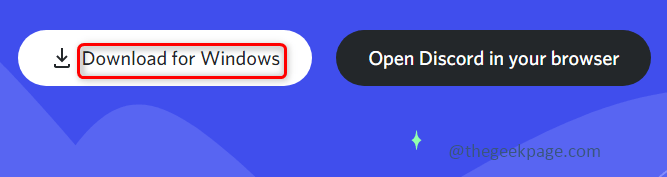Regler säkerställer en mer organiserad gemenskap
- För att ställa in en Discord-regelkanal, skapa en kanal på servern > namnge den regler > konfigurera behörigheterna > utkast (eller kopiera och klistra in) reglerna.
- Se till att reglerna är enkla och tydliga och använd emojis och GIF för att öka läsbarheten.
- Fortsätt läsa för att ta reda på steg-för-steg-processen för att skapa en dedikerad regelkanal!
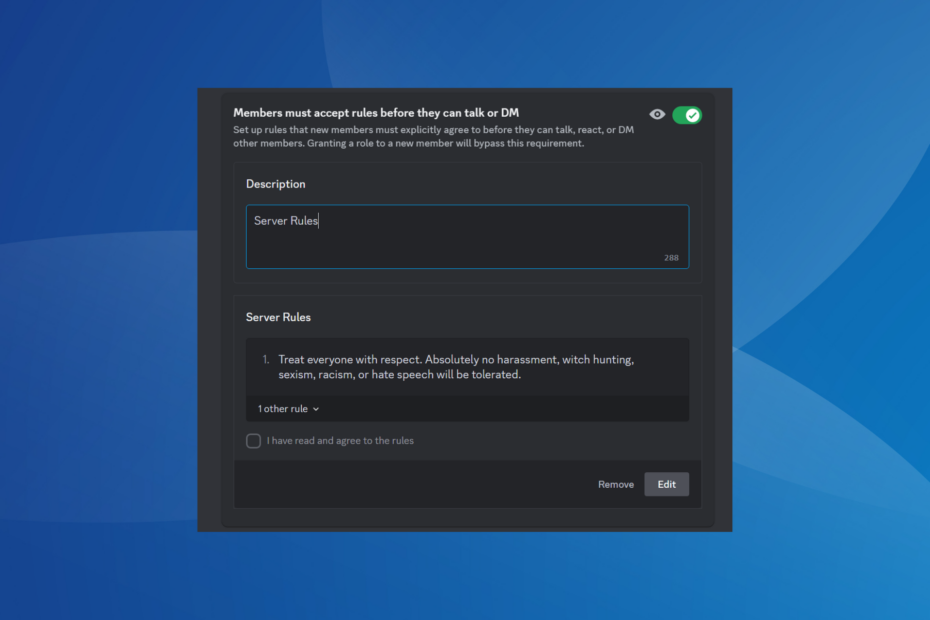
Eftersom Discord vinner popularitet över hela världen, främst bland spelare och kryptoentusiaster, utgjorde servrarnas oorganiserade karaktär ett stort problem. För att motverka det kom många på idén om en dedikerad Discord-regelkanal.
Regler är i grund och botten en uppsättning villkor som ställs in av administratören som medlemmar helst måste följa när de interagerar i gemenskapen. För att säkerställa sömlös installation tillåter Discord att ställa in regelkanalen på både PC och mobilapp.
Är Discord-regler obligatoriska?
Discord-regler är inte obligatoriska att ställa in men de tillåter bättre organisatorisk kontroll och gör alla medlemmar medvetna om serverns gör- och inte-regler.
Hur testar, granskar och betygsätter vi?
Vi har arbetat under de senaste 6 månaderna med att bygga ett nytt granskningssystem för hur vi producerar innehåll. Genom att använda det har vi sedan gjort om de flesta av våra artiklar för att ge faktisk praktisk expertis på guiderna vi gjorde.
För mer information kan du läsa hur vi testar, granskar och betygsätter på WindowsReport.
Hur skapar jag en Discord-kanalregel?
Vi har tagit upp processen redan från början, det vill säga från skapandet av servern, följt av att konfigurera regelkanalen och sedan sätta upp regler. Om du redan är klar med en del av den, gå helt enkelt till relevant underrubrik och fortsätt med processen.
- Hur skapar jag en Discord-kanalregel?
- 1. Skapa en server
- 2. Skapa regelkanalen
- 3. Ställ in Discord-regler kanalbehörigheter
- 4. Lägg till regler i kanalen
- Vilka är de bästa Discord-reglerna?
1. Skapa en server
- Starta Disharmoni appen och klicka på Lägg till en server ikonen till vänster.
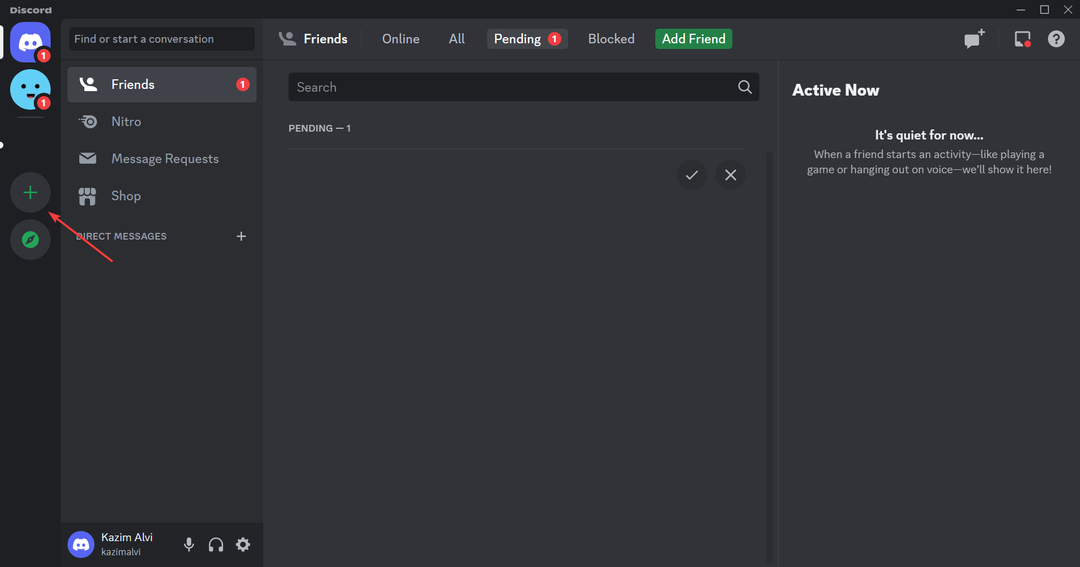
- Klicka på Skapa min egen.
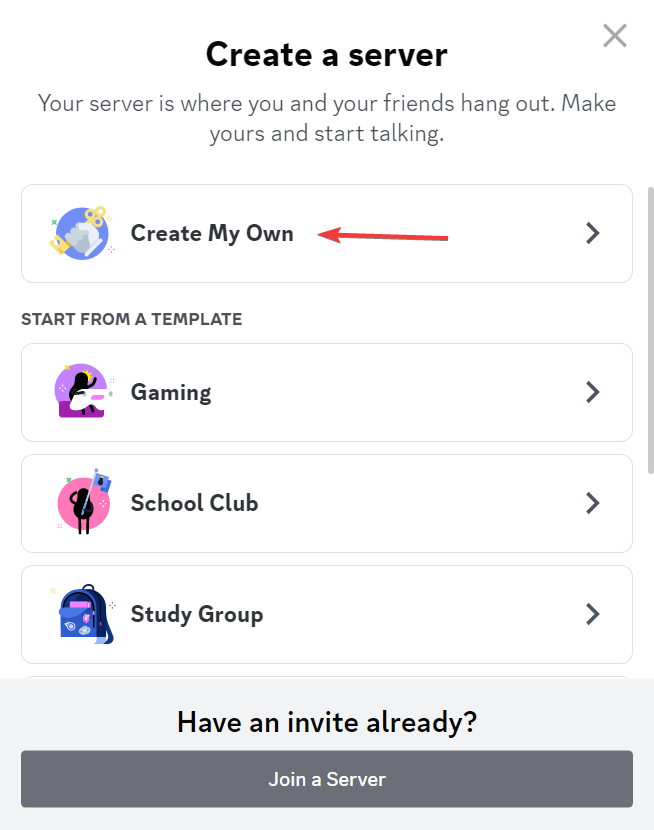
- Välj om du skapar en server för en grupp eller vänner, eller hoppa över steget.
- Ladda upp ett foto (ej obligatoriskt), ange ett servernamn i textfältet och klicka på Skapa.
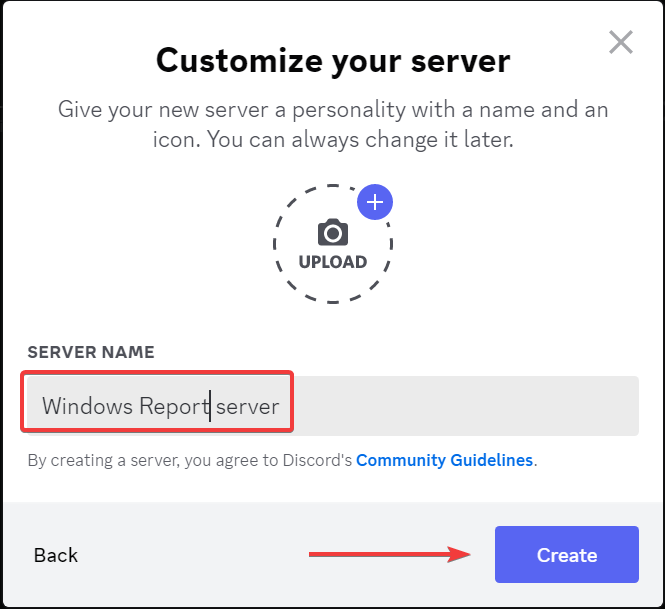
2. Skapa regelkanalen
- När du har konfigurerat en server högerklickar du på den och väljer Skapa kanal från snabbmenyn.
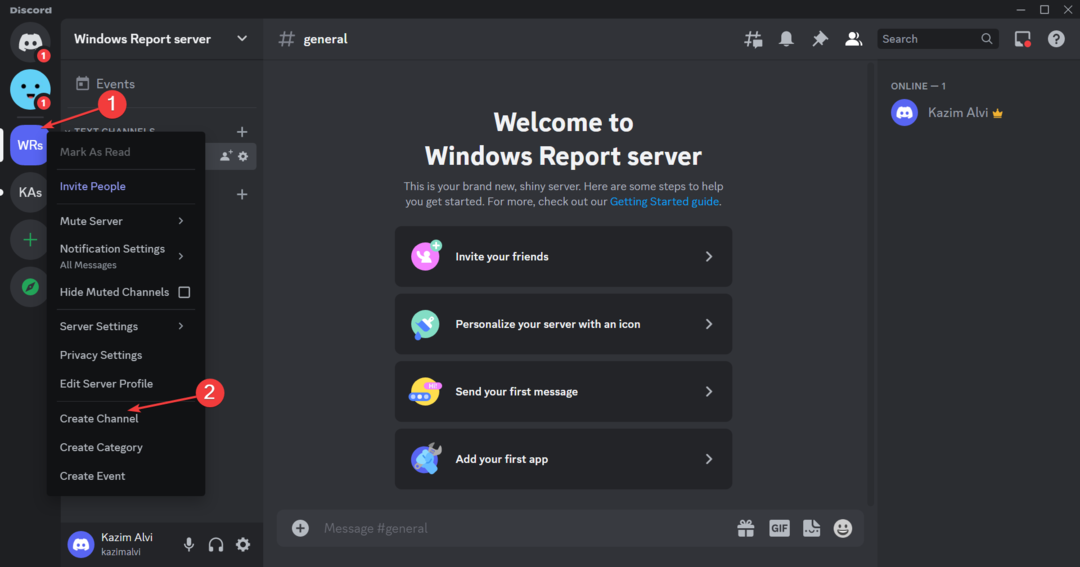
- Välj Text som den Kanaltyp, stiga på regler i kanal namn fältet och klicka sedan på Skapa kanal.
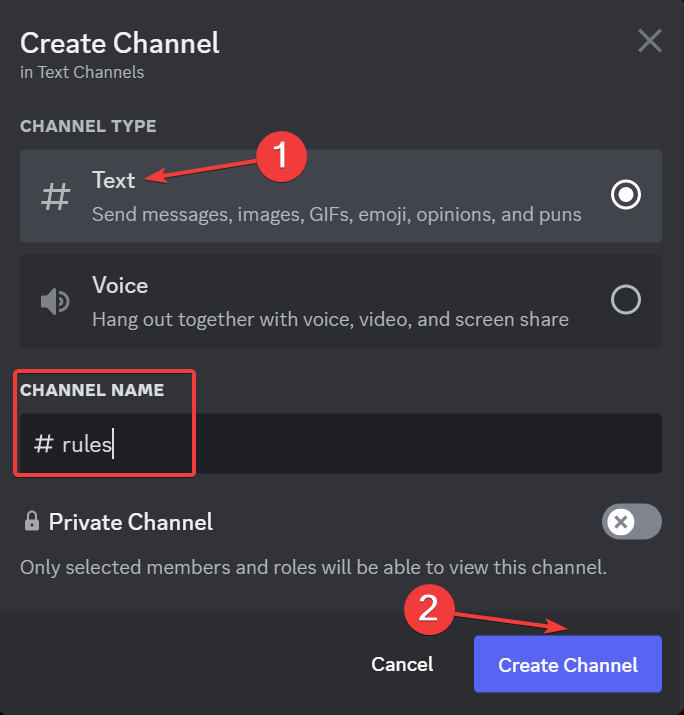
3. Ställ in Discord-regler kanalbehörigheter
- Klicka på Redigera kanal (växel) ikonen bredvid regelkanalen till vänster.
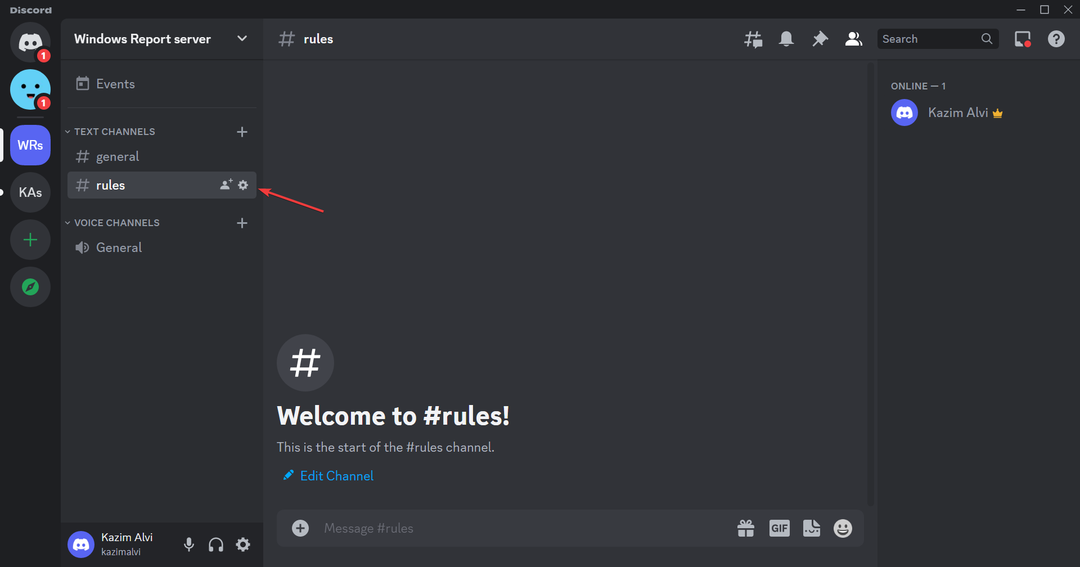
- Gå till Behörigheter från navigeringsfönstret.
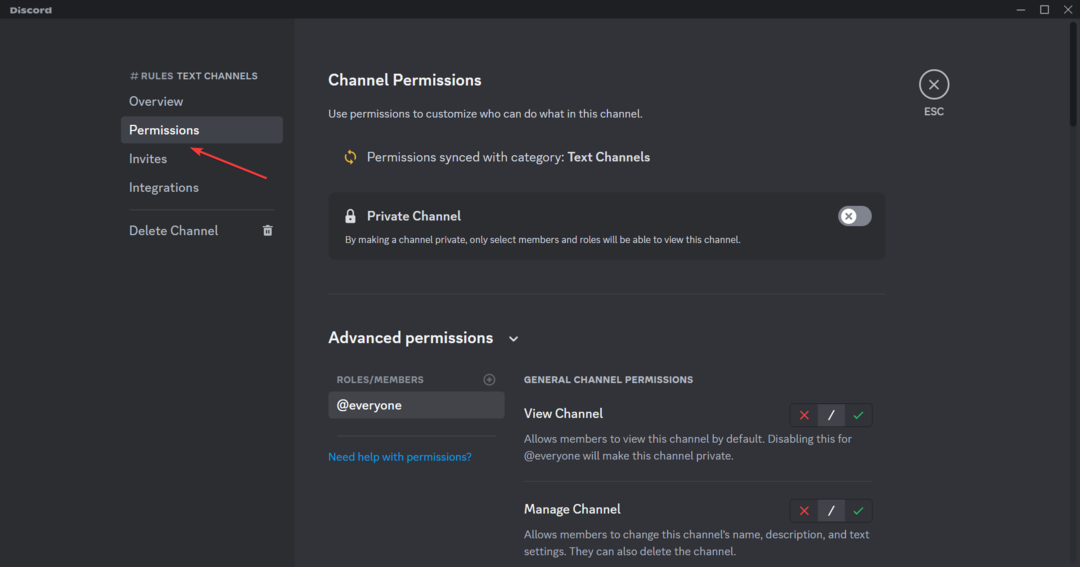
- Under Avancerade behörigheter, aktivera följande allmänna kanalbehörigheter:
-
Visa kanal
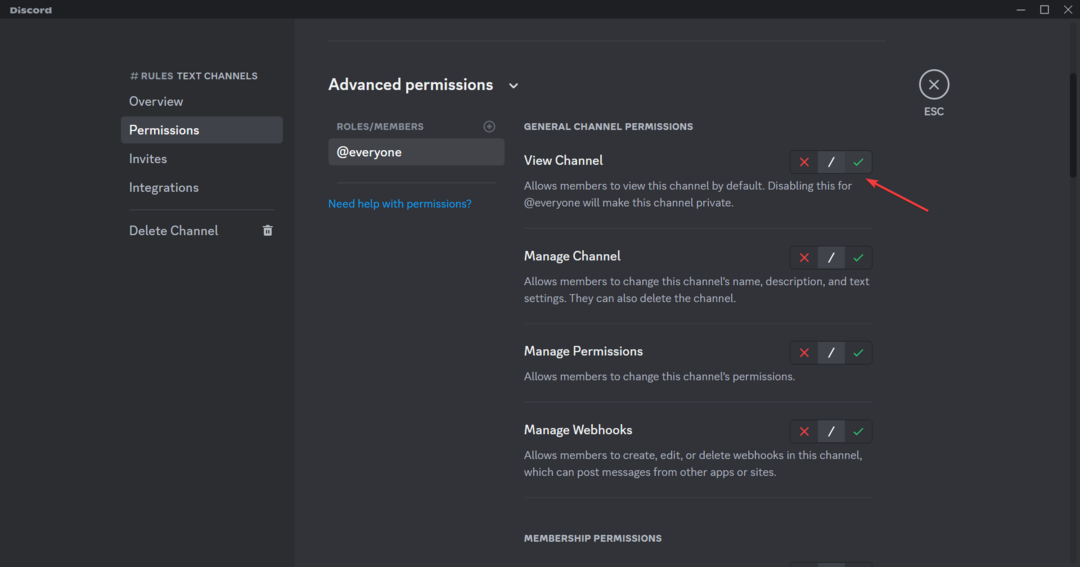
-
Visa kanal
- På samma sätt, inaktivera följande under Textbehörigheter:
- Skicka meddelanden
- Skicka meddelanden i trådar
- Skapa offentliga trådar
- Skapa privata trådar
- När du är klar klickar du på Spara ändringar i prompten.
4. Lägg till regler i kanalen
- Klicka på regler kanal i den vänstra rutan.
- Ange reglerna du vill ställa in för kanalen i textfältet och tryck Stiga på. För att gå till nästa rad medan du skriver regler, tryck Flytta + Stiga på.
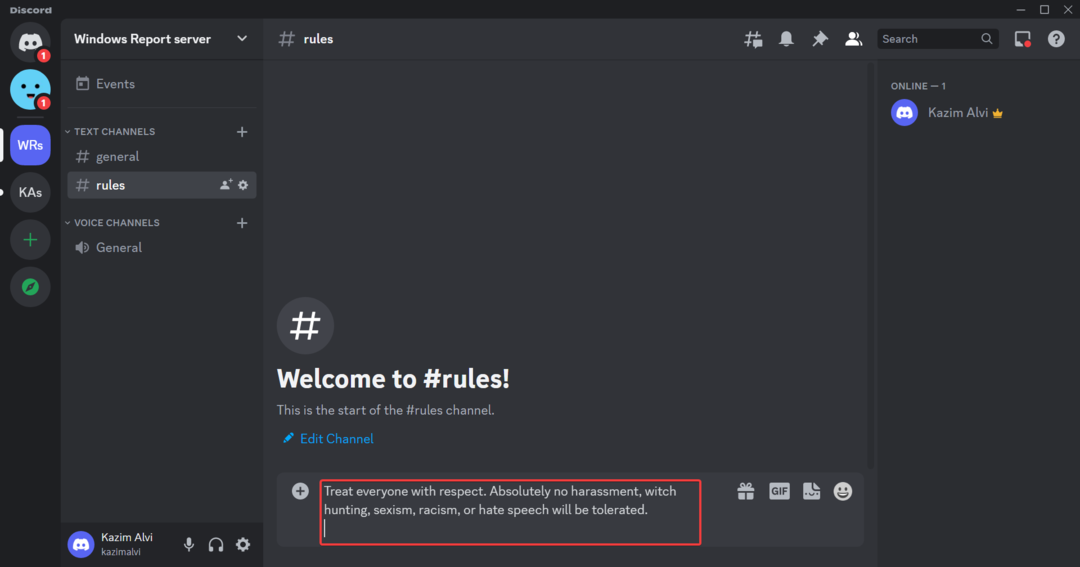
Det är allt! Discord-regelkanalen skapas nu med optimala behörigheter för att förhindra spam. Kom ihåg att nämna reglerna i en punktlista, använd enkla ord och håll meningarna korta. Det säkerställer förbättrad läsbarhet.
För att lägga till fet formatering för att markera viktiga delar av regeln, inkludera två asterisker (*) både före och efter den relevanta texten. Du kan också använda emojis, GIF: er och klistermärken för att hålla Discords reglerkanal ett livligt utrymme.
- Hur fixar jag Discord Fatal Javascript-felet på Windows 11?
- Discord Rules Screening fungerar inte: 5 sätt att fixa det
- Midjourney Internal Server Error: Hur man åtgärdar det
- Discord förhöjd latens: vad betyder det och hur man åtgärdar det
- Fix: Ett fel uppstod när du försökte ladda denna plugin
Vilka är de bästa Discord-reglerna?
Om du blir förvirrad när du skriver Discord-regler för den dedikerade kanalen, rekommenderas det att du kontrollerar vad andra använder. Detta kommer att spara mycket tid och hjälpa dig att komma fram till en systematisk uppsättning regler.
Som ett exempel kan du lägga till följande två regler:
- Behandla alla med respekt. Absolut inga trakasserier, häxjakt, sexism, rasism eller hatretorik kommer att tolereras.
- Ingen spam eller självreklam (serverinbjudningar, annonser, etc) utan tillstånd från en anställd. Detta inkluderar DMing-kollegor.
För mer, kolla vår lista över bästa Discord-regelmallarna och helt enkelt kopiera och klistra in dem i din Discord-regelkanal.
Det handlar om Discord-regelkanalen och några användbara mallar som du helt enkelt kan kopiera och klistra in. Kom ihåg att tanken är att hålla reglerna enkla, tydliga och engagerande. Och inget gör det bättre än emojis och GIF!
Dessutom, för vissa användare Screening av discordregler fungerar inte, och därefter presenteras inte nya medlemmar med reglerna. Här, se bara till att du är ansluten till en community-server och gå till Säkerhetsinställning flik.
För frågor eller för att dela dina favoritregelmallar med våra läsare, skriv en kommentar nedan.